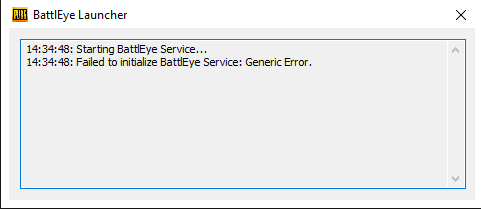
オンラインマルチプレイヤーゲームをプレイしたことがある場合は、ゲームファイルと一緒にアンチチートエンジンに気づきました。このアンチチートエンジンは、聞こえるとおりに機能し、詐欺師がハッキングファイルを使ってゲームに侵入するのを防ぎ、なんとかしてそれを回避した場合にそれらを捕まえます。
最も人気のあるチートエンジンの1つは、PUBG、H1Z1、DayZ、Fortniteなどの非常に大きなゲームで使用されるBattlEyeです。個別に実行でき、Steamでも使用できます。ハッカーがゲームに侵入するのを防ぐために作られましたが、バグやエラーがかなりの割合で発生するため、無実のユーザーも防ぐことがあります。
それらのエラーの1つには、最近多くのユーザーから報告されたBattlEyeサービスの初期化に失敗した一般的なエラーが含まれます。そのため、このエラーを解決するために必要なすべての手順と方法を以下に説明しました。
方法1:コンピューターを再起動します
これが発生する可能性がある最も基本的な理由の1つは、システムに一時的なバグまたはグリッチが存在するためです。これにより、ゲームファイルとシステムファイルに違いが生じ、相互作用します。これを修正するには、コンピュータを完全にシャットダウンし、電源コードを取り外します。次に、数分待ってから電源コードを接続し直して、コンピュータを起動します。起動したら、BattlEyeサービスを起動し、エラーコードが修正されているかどうかを確認します。
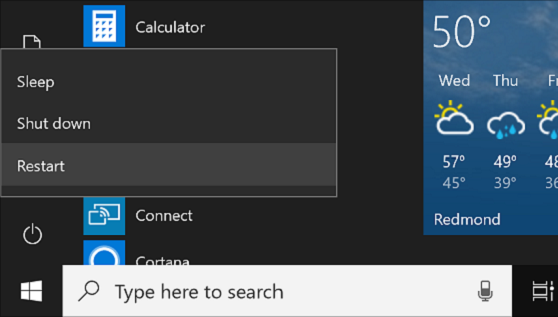
方法2:管理者として実行する
アクセスが不完全なためにゲームファイルとアンチチートエンジンがシステムに対応できない場合、これにより不一致が発生し、エラーが発生する可能性があります。この格差を解消するには、ゲームに管理者権限を付与する必要があります。これがあなたのやり方です:
1.ゲームアイコンを右クリックします。
2.[プロパティ]を選択します。
3.[互換性]タブに移動します。
4.[このプログラムを管理者として実行する]の横にあるチェックボックスをオンにします。
5.[適用]、[OK]の順にクリックして、変更を保存します。
6.ここで、ゲームを起動し、プロンプトが表示されたら[はい]を選択します。
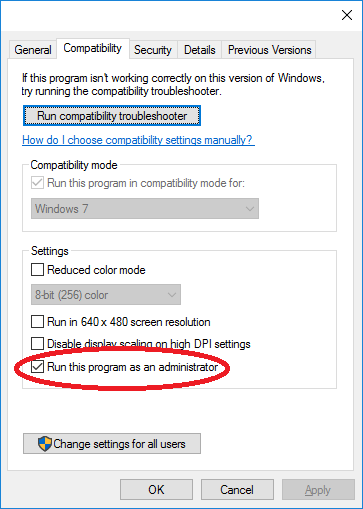
方法3:他のゲームサービスを無効にする
異なるアンチチートエンジンを使用した異なるゲームがあり、それらをすべて実行している場合、これはBattlEyeサービスの一般的なエラーの初期化に失敗した理由を説明している可能性があります。これらのエンジンは多少同じフレームワークを使用しており、複数のフレームワークを実行すると競合が発生する可能性があります。これらの競合は、後でこれらの種類のエラーになります。他のサービスとエンジンを閉じるには、次の手順に従います。
1.Shift + Ctrl + Escキーを同時に押して、タスクマネージャーを開きます。
2.次に[プロセス]タブに移動します。
3.他のゲームやサービスをクリックして、右クリックします。
4.[タスクの終了]を選択します。
5.同じ方法を使用してゲームを再起動します。
6.問題が解決したかどうかを確認します。
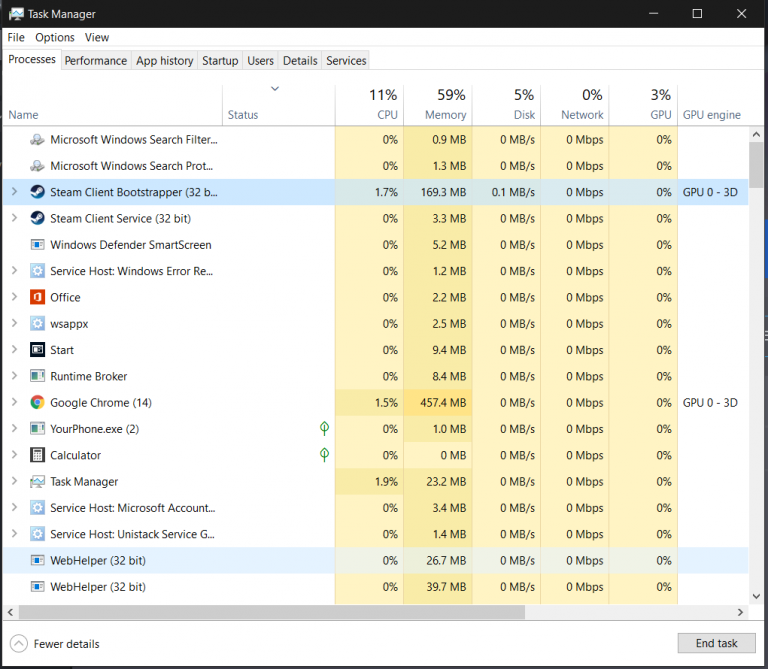
方法4:ゲームファイルの整合性を確認する
ゲームファイルの一部が何らかの理由で破損した場合、これがエラーの背後にある理由を説明している可能性があります。 Steam上のゲームファイルの整合性を確認するには、次の手順に従ってください。
1.Steamを実行し、ライブラリに移動します。
2.リストから、エラーのあるゲームを見つけて右クリックします。
3.次に[プロパティ]を選択します。
4.[ローカルファイル]に移動し、[ゲームファイルの整合性の確認]をクリックします。
5.しばらく時間がかかりますので、プロセスが完了するまで待ちます。
6.ウィンドウを閉じてゲームを起動し、問題が修正されたかどうかを確認します。
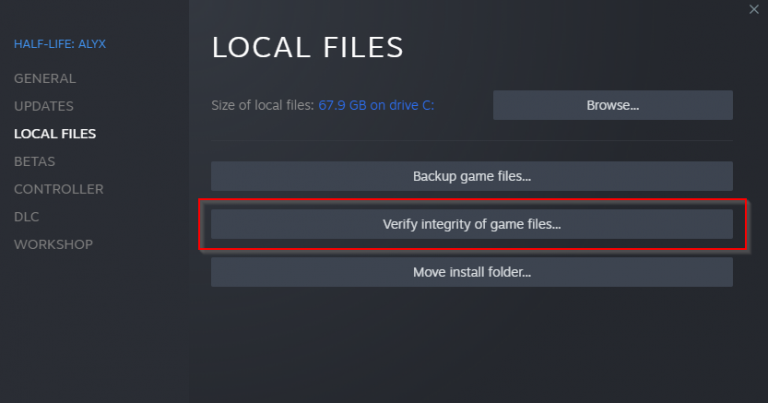
方法5:BattlEyeを再インストールします
リストされた方法のいずれも機能しない場合は、BattlEyeファイルの一部が破損しているか欠落している可能性があるため、サービスを再インストールする必要があります。再インストールするには、以下の手順を実行します。
1.ゲームを完全に閉じます。
2.Win+Eを押してファイルエクスプローラーを開きます。
3.下記のパッチについては、BattlEyeサービスディレクトリにアクセスしてください
4.C:\ Program Files(x86)\ Common Files\BattlEye。
5.フォルダ内のすべてのファイルを削除します。
6.ゲームファイルディレクトリに移動します。
7.ここからBattlEyeフォルダーも削除します。
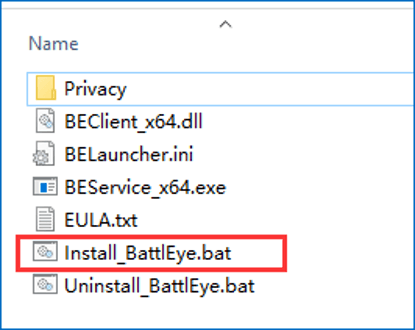
8.[スタート]メニューから検索バーに移動し、cmdと入力します。
9.最良の結果から、コマンドプロンプトを右クリックします。
10.次に、[管理者として実行]を選択します。
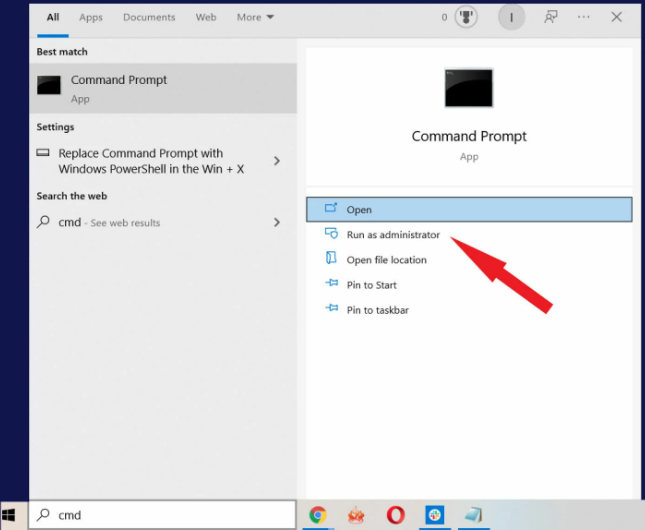
11.「scdeletebeservice」と入力し、Enterキーを押します。
方法6:グラフィックスドライバーを更新する
古いまたは正しくないグラフィックスドライバでさえ、エラーメッセージの場合である可能性があります。これを修正するには、グラフィックドライバを最新に更新します。デバイスマネージャを使用してグラフィックドライバを更新する方法は次のとおりです。
1.Win + Rキーを同時に押して、[実行]ダイアログボックスを開きます。
2.devmgmt.mscと入力して、Enterキーを押します。
3.ディスプレイアダプタでグラフィックドライバを見つけます。
4.グラフィックドライバを右クリックして、[ドライバの更新]を選択します。
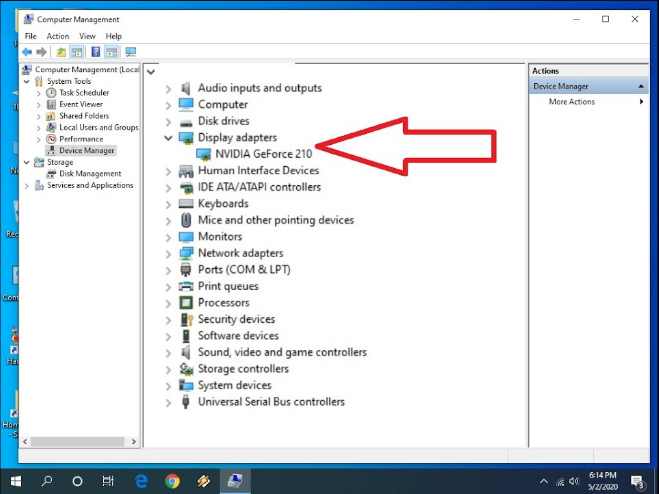
5.次に、画面の指示に従ってプロセスを完了します。
6.完了したら、コンピューターを再起動します。
デバイスマネージャを使用してドライバを更新することは、通常のコンピュータユーザーにとって困難で時間がかかる可能性があります。そのため、自動ドライバー更新ツールを使用することをお勧めします。システム仕様を調べて、利用可能な最も互換性のある最新のドライバーを自動的にダウンロードします。
⇓自動ドライバー更新ツールをダウンロードする⇓
結論
アンチチートエンジンは、スムーズなゲームプレイ機能の重要な部分です。あなたがBattlEyeサービスの一般的なエラーの初期化に失敗したことに直面している人の一人なら、私たちはすべてをリストしました上記の対応する手順と手順を含む可能な方法と解決策。